建立剪裁遮色片 是現在主流的上色方式之一
優點: 好管理、好修改
缺點: 圖層稍多,比較吃記憶體
一樣先概略說明一下 建立剪裁遮色片的功能
==========我是神奇分割線===================
假設這是我的線稿,我要替他上色
先新增一個上色圖層 ( 圖層模式改成 色彩增值or 乘算 )
<< 有去背的話圖層模式就不用改,但是線稿要放在圖層的最上面


上好底色之後我們就要準備上第2次色 ( 也就是陰影或是其他顏色 )
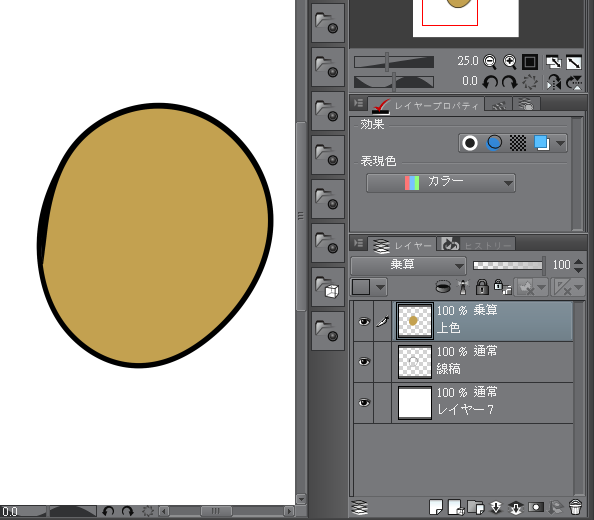
新增一個圖層,設定為建立剪裁遮色片 ,
這時圖層1的左邊會出現一個粉紅色的邊邊
他會以正下方最近的圖層當作會圖範圍

也就是說我隨便畫,他都會在 "上色圖層" 的範圍裡~~
▼怎麼畫都不會超過邊界
▼當你解除了 剪裁遮色片的話,他就會變成一般的樣子了~~

==============我是神奇分割線=====================
現在開始正式的示範一下 建立剪裁遮色片的應用方式
先個別建立皮膚、頭髮、衣服 等的圖層
然後仔細填入底色
我是習慣先上深一點的顏色,這樣漏掉沒塗到的地方會很明顯

之後如果要修改頭髮的顏色
只要建立一個 圖層 >> 建立圖層遮色片 >> 用油漆桶到入你要的顏色就能更改了~!!
▼我因為要畫顏色的頭髮,所以這邊底色用白色
▼新增圖層2 >> 建立剪裁遮色片 繪製2次色 大面積的陰影
同上 建立剪裁遮色片 ,他只會以最底下的 頭髮底色當範圍 所以不用擔心
如果你覺得這陰影畫的不好,
你可以直接刪除 圖層3 再重畫
▼不會影響 1跟2 的圖層
皮膚陰影也是以此類推
只要前面底色畫的好,後面就會鬆鬆很多了~~ ↓ ↓ 完成圖
============我是神奇分割線============












 留言列表
留言列表